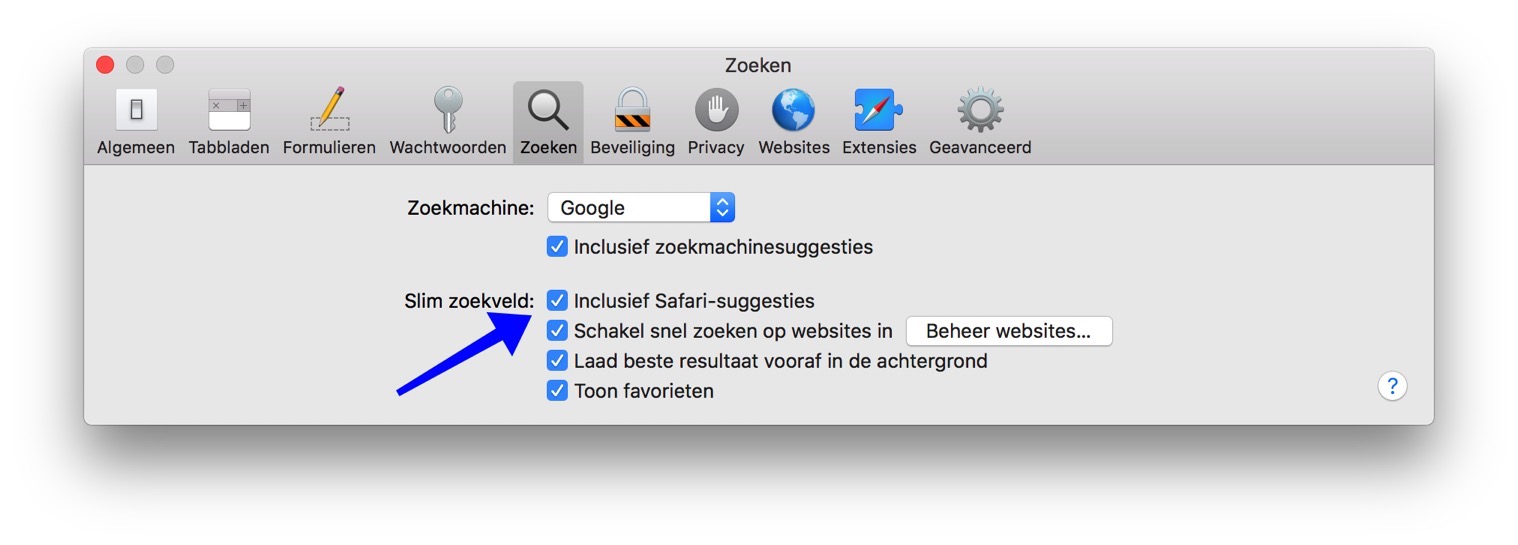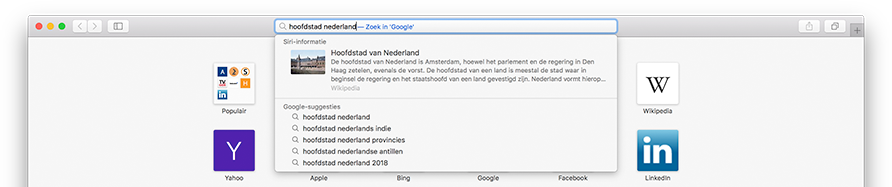Apple heeft de suggestie-functie opgenomen in zijn webbrowser Safari. Deze functie probeert voorspellingen van uw zoekopdracht weer te geven, het is echter een aparte functie van gesuggereerde woorden en zinnen. Safari biedt de mogelijkheid om een voorbeeld te geven van interactieve inhoud voor iTunes-media, nieuws, Wikipedia-artikelen, weersvoorspellingen, sportresultaten, apps uit de App Store, en informatie uit de omgeving.
Safari suggesties lijkt daarom zeer nuttig. Echter, als het er niet in slaagt om je werkelijke doelen te voorspellen, kan het resultaat vervelend zijn. Juist omdat de suggestie functie iets meer tijd nodig heeft om te laden dan andere suggesties zoals die van een zoekmachine. Safari suggesties kan uw Mac daarmee aanzienlijk vertragen, en aangezien het niet altijd het juist resultaat weergeeft is het de vraag of u Safari suggesties (slim zoeken) niet beter kunt uitschakelen.
Deze functie is beschikbaar op zowel de macOS als iOS-platforms, het is echter heel eenvoudig om deze slim zoeken functie uit te schakelen op beide apparaten. De werkelijke waarde van deze functie hangt af van je surf gewoonten en -doelen. Daarom raden we u aan om Safari suggesties uit te proberen en als u erachter komt dat het geen meerwaarde biedt.
Dan kunt u onderstaande stappen volgen om Safari suggesties op een macOS apparaat uit te schakelen.
Safari suggesties uitschakelen op een Mac
Zoals eerder vermeldt is het uitschakelen van Safari suggesties op een Mac zeer eenvoudig. In een paar stappen heeft u de suggesties functie uitgeschakeld. Start de Safari web browser. Bovenin het menu, klik op Safari en dan Voorkeuren. Open het tabblad Zoeken en vink de optie, “Inclusief Safari suggesties” onder “Slim zoeken” uit. Dat is het, u heeft nu Safari suggesties uitgeschakeld op een Mac.
Als u last heeft van een trage Mac en daarom deze functie wilt uitschakelen, kijk dan eens naar ons artikel over sneller maken van uw Mac.